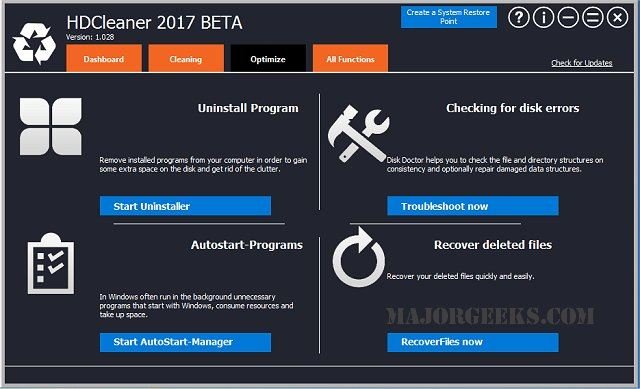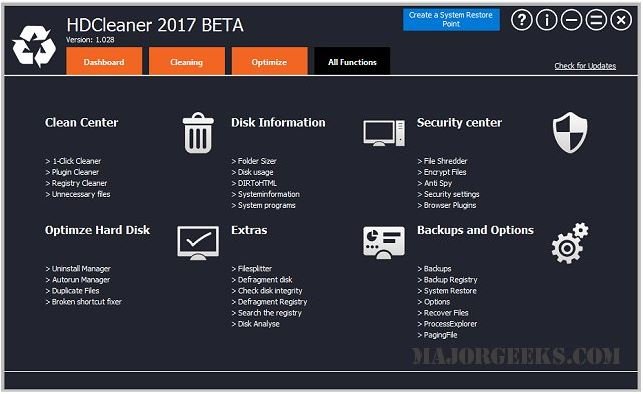HDCleaner podría ser considerada como la versión gratuita de CCleaner ya que ambas, tienen prácticamente el mismo objetivo. Eliminar archivos basura podría ser considerada como la principal característica, misma que es indispensable para tratar de acelerar a Windows así como también, de liberar espacio de nuestros discos duros.
Lógicamente, hay otros cuantos aspectos que debemos tomar en cuenta si queremos acelerar, el trabajo y funcionamiento de algunas aplicaciones instaladas en Windows. El navegador de Internet también cuenta con determinado número de archivos que pueden ser considerados como basura y, que deben ser eliminados por medio de otros métodos diferentes. En este artículo mencionaremos, lo que puede llegar a hacer con HDCleaner, aplicación que es gratuita a diferencia, de lo que podríamos encontrar en otras herramientas similares.
[quote]Recuerda: Cómo Acelerar a Internet Explorer 11[/quote]
HDCleaner: Descarga, Instalación y usos más importantes
La política que llevamos a cabo en nuestro blog dedicado a Windows, es que intentes descargar gratis cualquier herramienta desde la web oficial de sus desarrolladores. Si te interesa tener a «HDCleaner» en tu PC con Windows 10 te recomendamos, que utilices el enlace de la parte inferior.
[quote]Revisa: URL de descarga de la herramienta[/quote]
El peso de «HDCleaner» es considerablemente liviano y por tanto, no deberías tener problemas al realizar este primer paso (descargar). Luego, tienes que proceder con la ejecución de la herramienta para empezar a emplear cada una de sus características más importantes.
Aquella captura que puedes ver en la parte superior es un pequeño ejemplo de lo que podrías hacer con «HDCleaner«. Allí mismo tenemos 4 área para utilizar desde la pestaña del «escritorio». Tienes la facilidad de limpiar el registro, de activar el plugin de la herramienta, de optimizar al sistema operativo y también, de revisar las medidas seguridad implementadas en tu sistema operativo.
Allí mismo encontrarás a otras cuantas pestañas adicionales que te servirán, para realizar tareas extras. Sólo a manera de ejemplo te sugerimos, que te dirijas hacia la tercera pestaña (Optimizar) para empezar a reorganizar, algunas tareas importantes de tu sistema operativo con HDCleaner.
Por ejemplo, tienes una función que te ayudará a desinstalar aplicaciones, esto en el caso que no te adaptes todavía a la forma de realizar la tarea con la nueva interfaz de Windows 10. Por si esto fuera poco, puedes administrar las aplicaciones que se ejecutarán junto con el sistema operativo. De esta manera, podrías llegar a hacer que el escritorio se muestre rápidamente ordenando, que se inicie únicamente aquellas funciones o herramientas de mayor importancia para nosotros.
Aquí mismo está una opción que te ayudaría a recuperar archivos que pudiste haber borrado definitivamente. La herramienta puede llegar a hacerlo dependiendo, de la cantidad de información eliminada así como también, del tipo de limpieza que pudiste haber realizado en tus discos duros.
Como podrás notar, HDCleaner es una interesante propuesta que puedes utilizar gratuitamente para acelerar tu sistema operativo al máximo. Te invitamos a revisar la cuarta y última pestaña de esta aplicación, pues allí hay funciones extras que pueden ayudarte a conseguir ese objetivo.